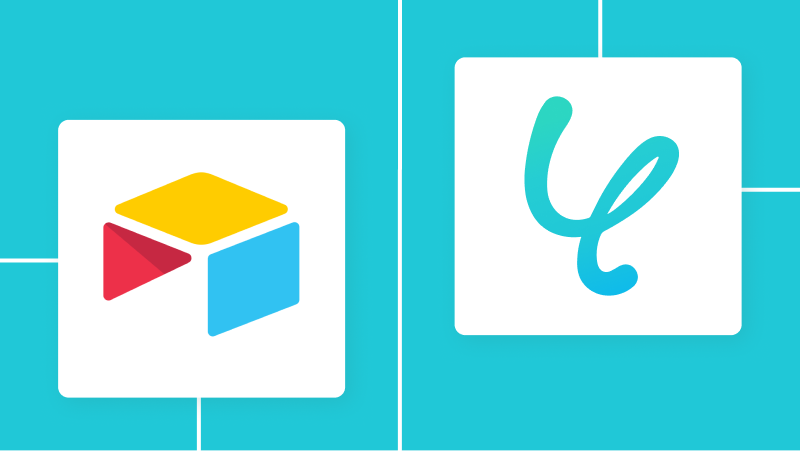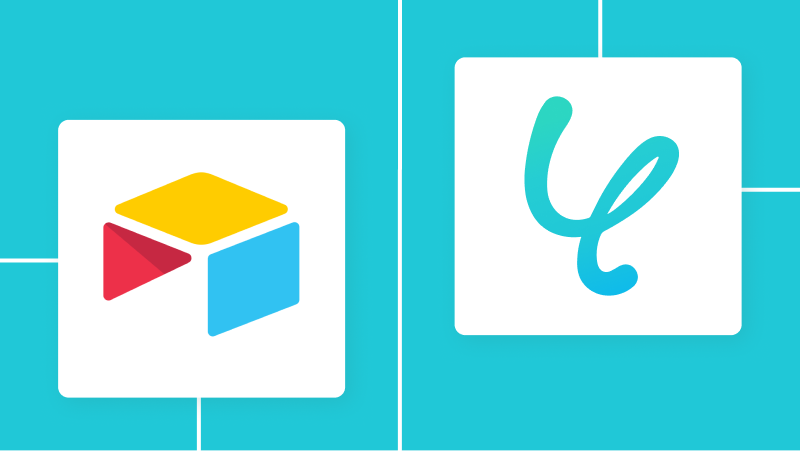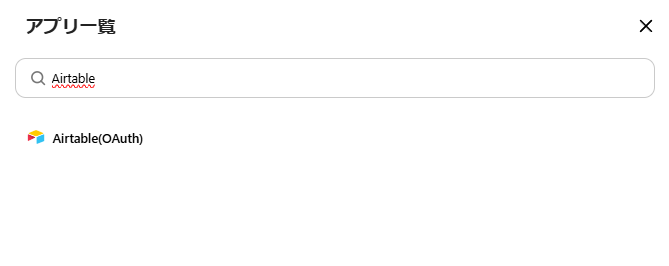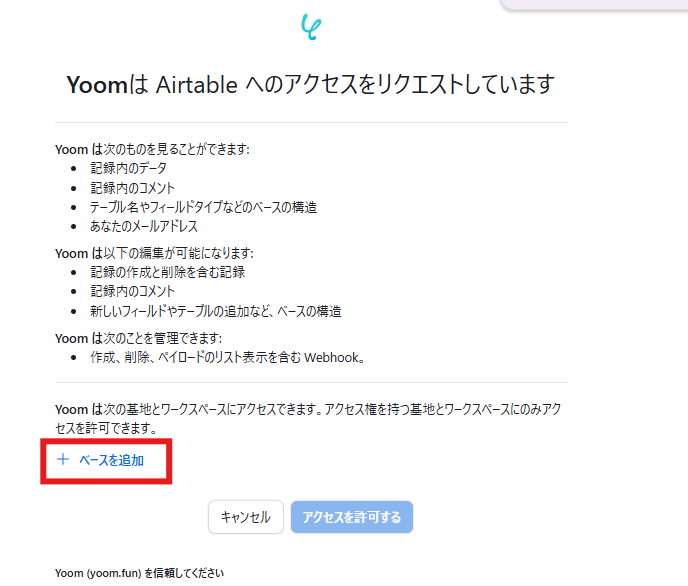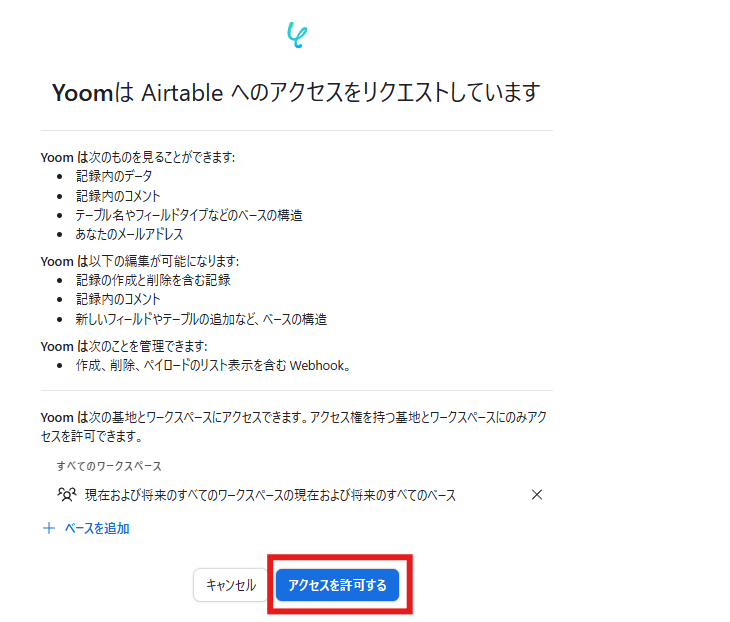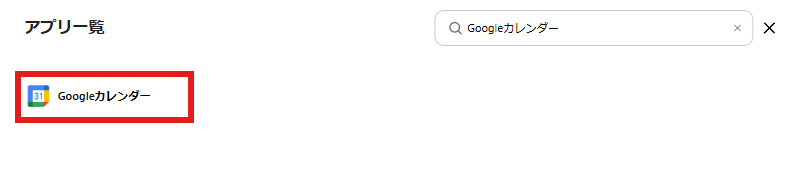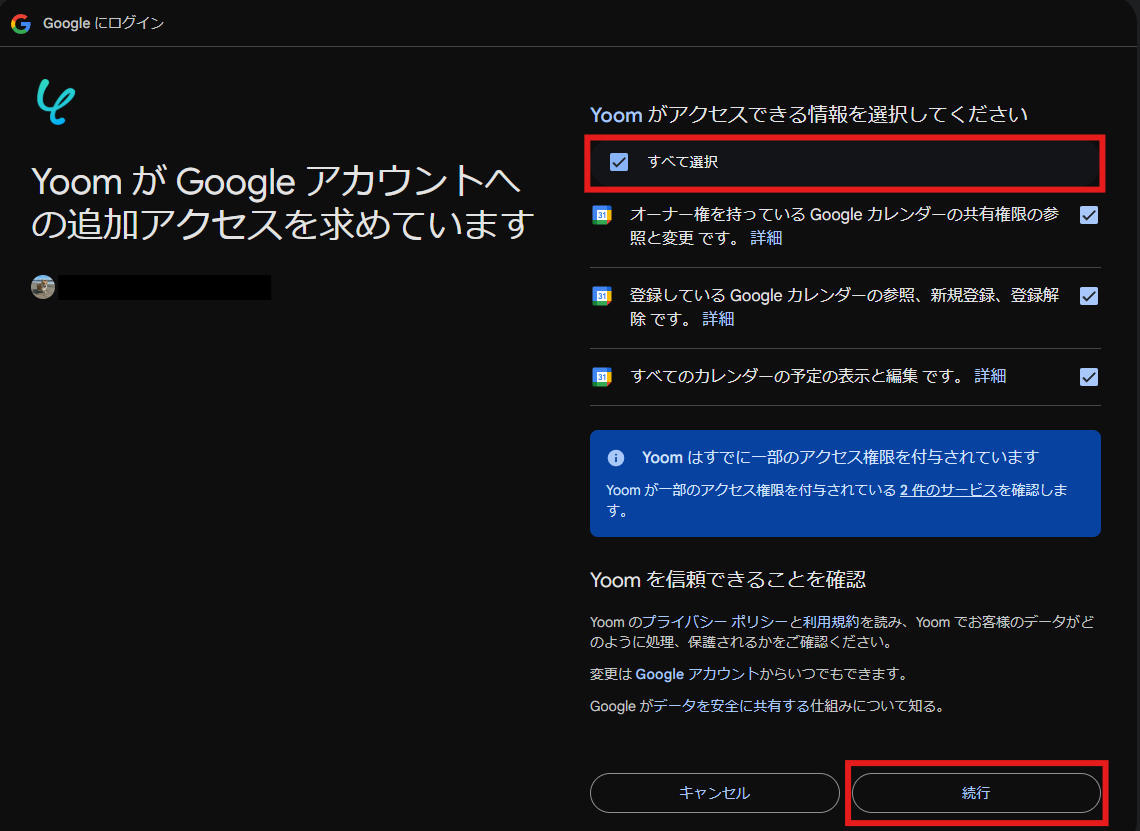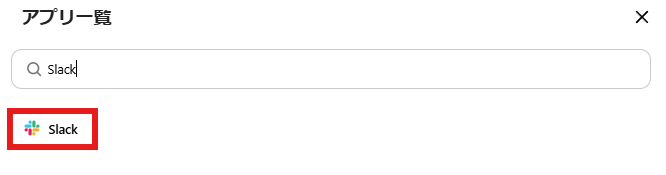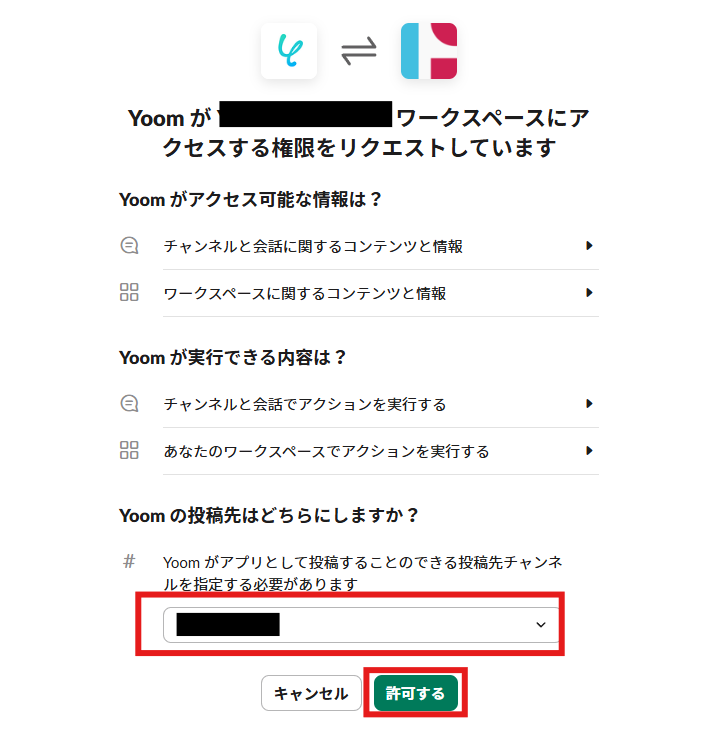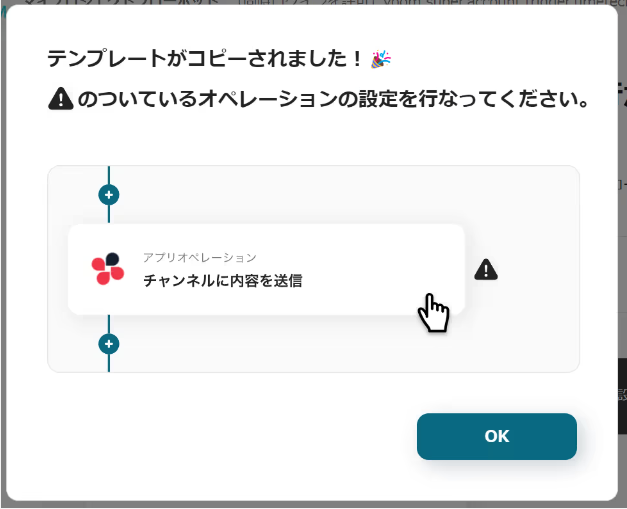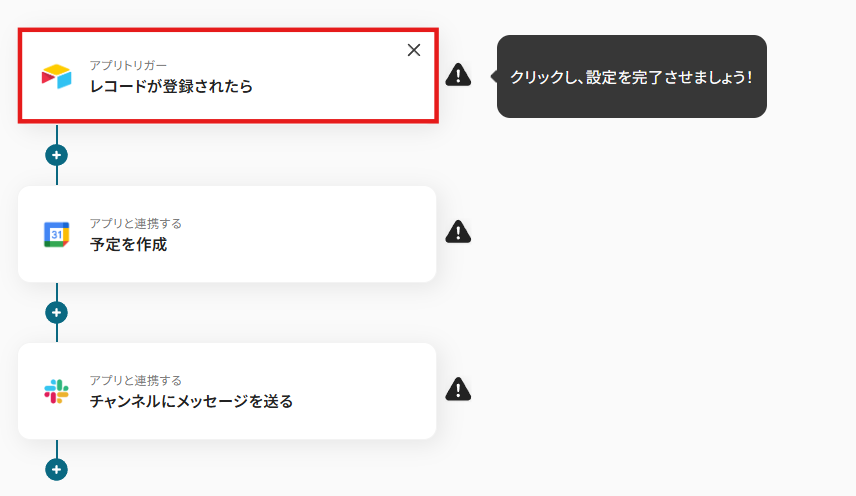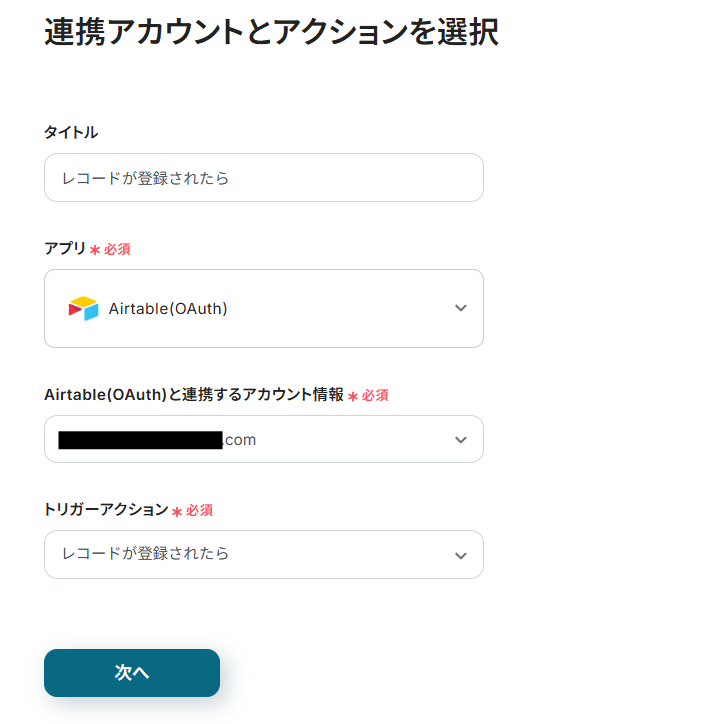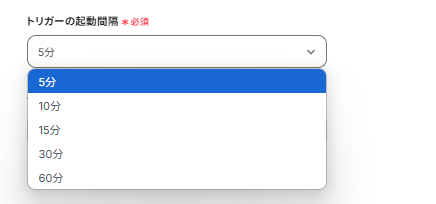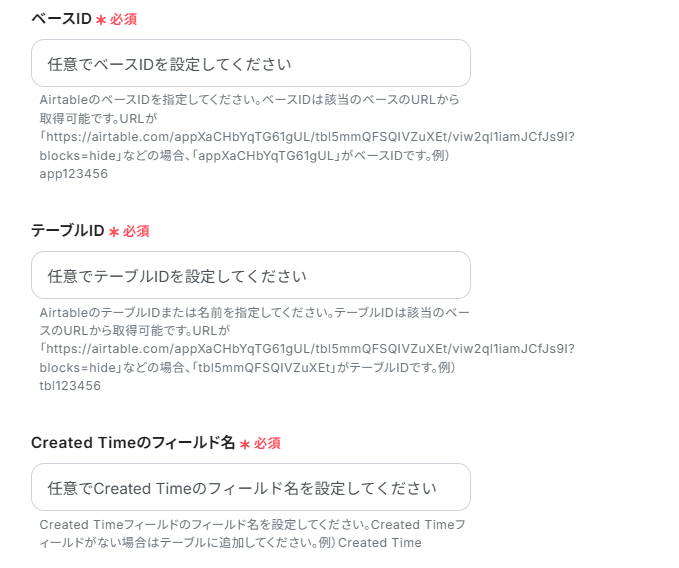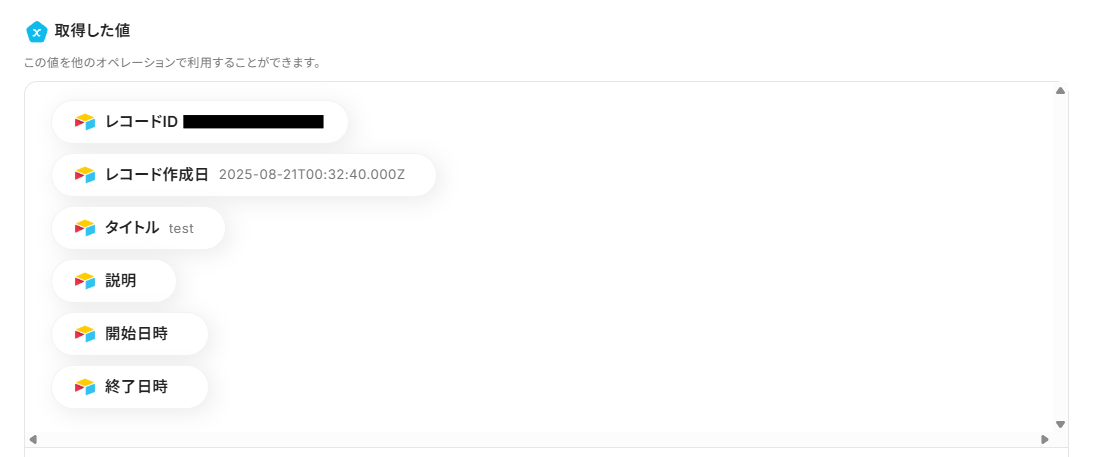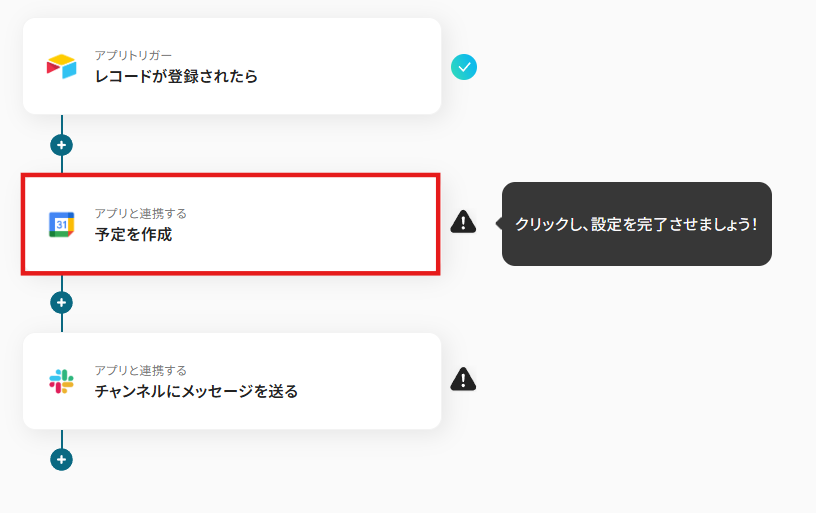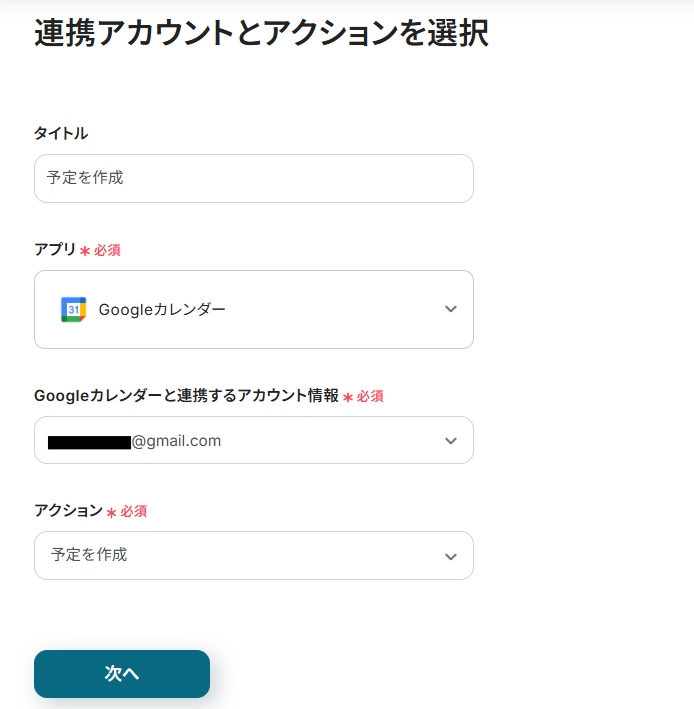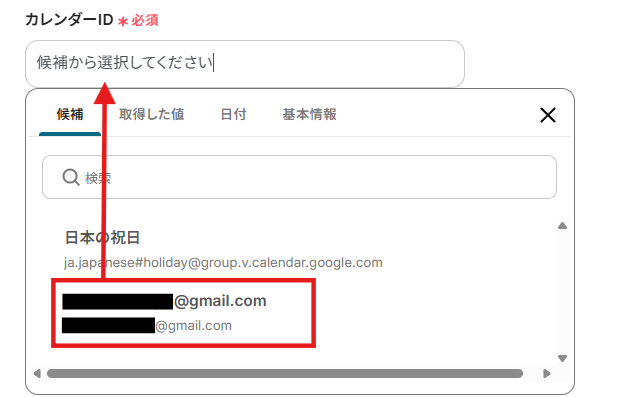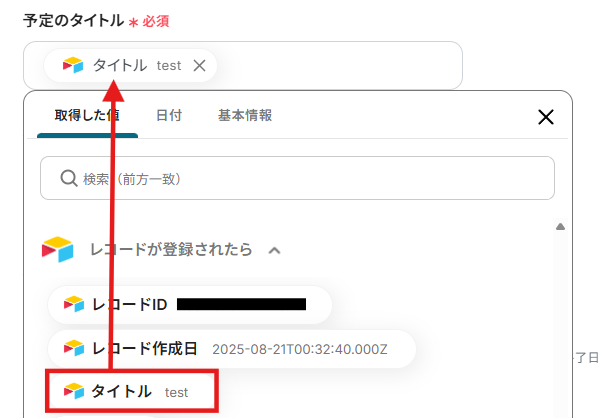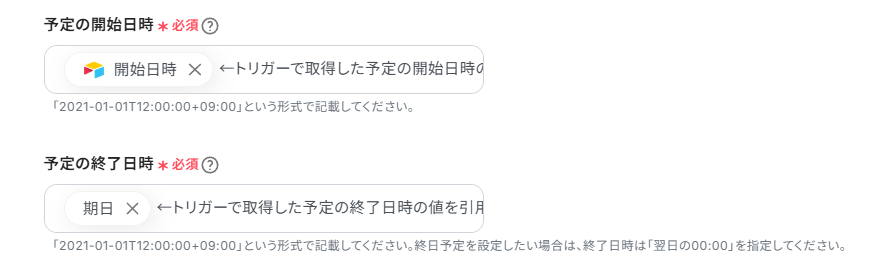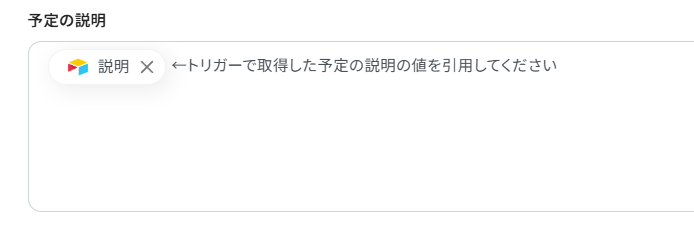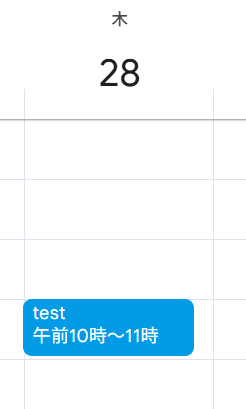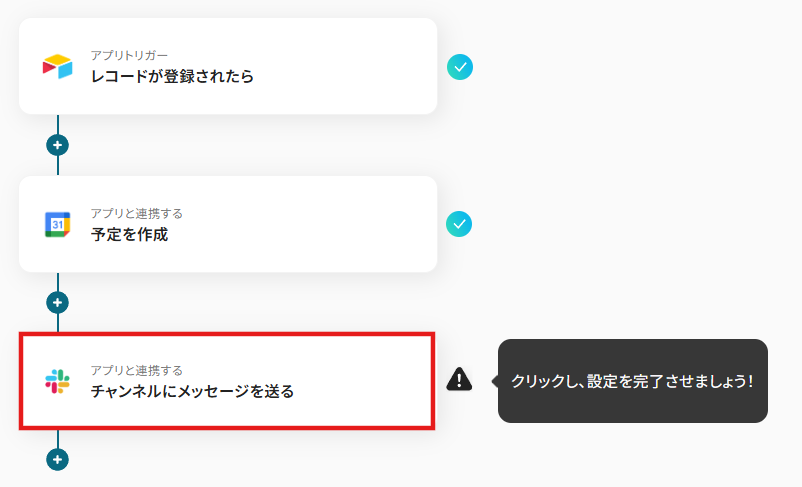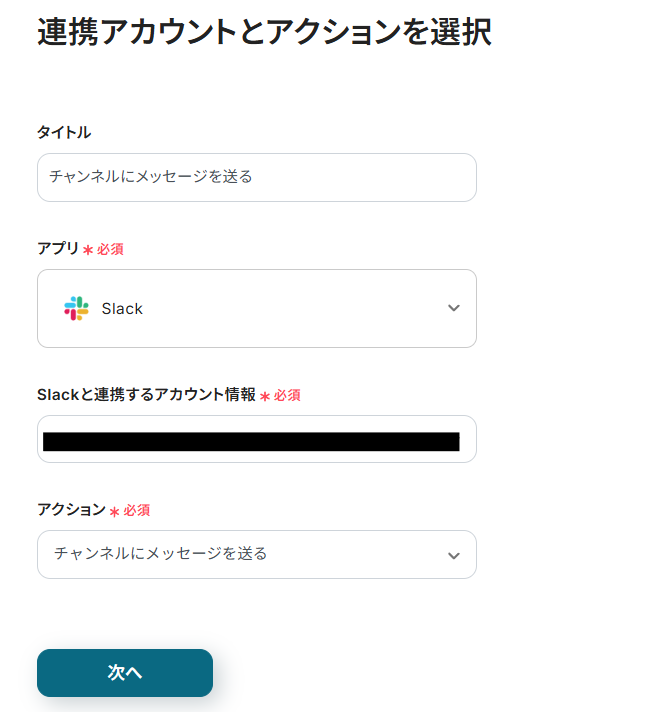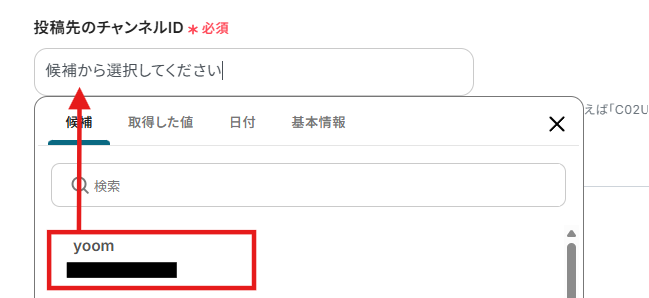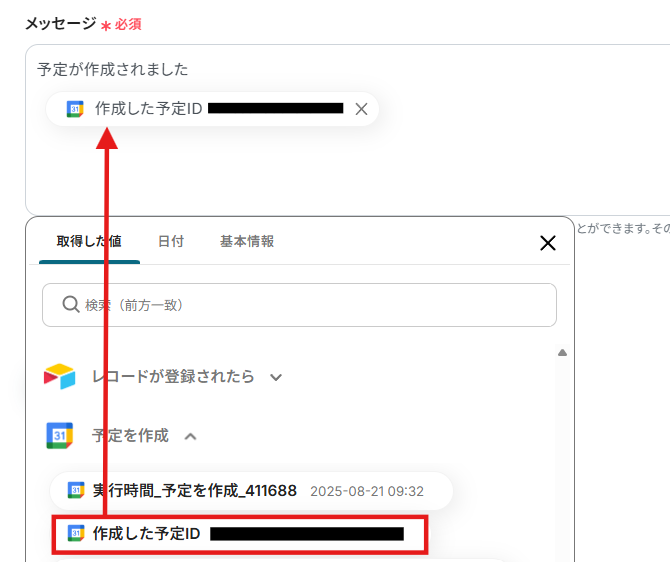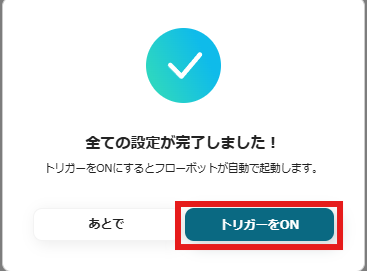Airtableでレコードが登録されたら、Googleカレンダーに予定を作成してSlackで通知する
試してみる
■概要
Airtableで管理しているタスクやイベント情報を、手作業でGoogleカレンダーに登録し直していませんか?さらに、関係者への通知も別で行う必要があり、手間がかかる上に転記ミスも起こりえます。このワークフローを活用すれば、Airtableへのレコード登録をトリガーとして、Googleカレンダーへの予定作成とSlackでの通知処理を自動化できます。GoogleカレンダーとAirtableの効果的な連携で、これらの定型業務を効率化します。
■このテンプレートをおすすめする方
・AirtableとGoogleカレンダーを併用しており、予定の二重入力に手間を感じている方
・Airtableで管理する情報をチームのGoogleカレンダーへ、ミスなく迅速に反映させたいプロジェクトマネージャーの方
・Slackでの共有漏れを防ぎ、チーム全体の情報共有を円滑にしたいと考えている方
■注意事項
・Airtable、Googleカレンダー、SlackのそれぞれとYoomを連携してください。
・トリガーは5分、10分、15分、30分、60分の間隔で起動間隔を選択できます。
・プランによって最短の起動間隔が異なりますので、ご注意ください。
「Airtableで管理しているタスクやイベント情報を、手作業でカレンダーに登録するのが面倒…」
「担当者への共有漏れや、入力ミスが発生してしまい困っている…」
このように、Airtableとカレンダー間の手作業による情報連携に、手間や課題を感じていませんか?
もし、Airtableのデータベースに新しいレコードが追加されたタイミングで、自動的にGoogleカレンダーなどのカレンダーツールへ予定を登録できる仕組みがあれば、これらの面倒な転記作業やヒューマンエラーから解放され、より重要な業務に集中できる時間を生み出すことができます!
今回ご紹介する自動化の設定は、ノーコードで簡単に設定できて、手間や時間もかからないので、ぜひ自動化を導入して作業をもっと楽にしましょう!
とにかく早く試したい方へ
YoomにはAirtableのデータを基にカレンダーへ予定を作成する業務フロー自動化のテンプレートが用意されているので、「まずは試してみたい!」という方は、以下のバナーをクリックして、すぐに自動化を体験してみましょう!
Airtableでレコードが登録されたら、Googleカレンダーに予定を作成してSlackで通知する
試してみる
■概要
Airtableで管理しているタスクやイベント情報を、手作業でGoogleカレンダーに登録し直していませんか?さらに、関係者への通知も別で行う必要があり、手間がかかる上に転記ミスも起こりえます。このワークフローを活用すれば、Airtableへのレコード登録をトリガーとして、Googleカレンダーへの予定作成とSlackでの通知処理を自動化できます。GoogleカレンダーとAirtableの効果的な連携で、これらの定型業務を効率化します。
■このテンプレートをおすすめする方
・AirtableとGoogleカレンダーを併用しており、予定の二重入力に手間を感じている方
・Airtableで管理する情報をチームのGoogleカレンダーへ、ミスなく迅速に反映させたいプロジェクトマネージャーの方
・Slackでの共有漏れを防ぎ、チーム全体の情報共有を円滑にしたいと考えている方
■注意事項
・Airtable、Googleカレンダー、SlackのそれぞれとYoomを連携してください。
・トリガーは5分、10分、15分、30分、60分の間隔で起動間隔を選択できます。
・プランによって最短の起動間隔が異なりますので、ご注意ください。
Airtableとカレンダーの連携を自動化するテンプレート
Airtableに登録された情報をトリガーとして、Googleカレンダーに予定を作成し、さらに他のツールへ通知・記録する連携フローを自動化する方法を、具体的なテンプレートを使って紹介します!
この自動化により、スケジュール管理の効率化と情報共有の迅速化を実現できます。気になる内容があれば、ぜひクリックしてみてください!
チャットツールに通知する
Airtableにレコードが登録されたら自動でカレンダーに予定を作成し、その内容をSlackなどのチャットツールに通知することができるので、関係者への迅速な情報共有を実現し、スケジュールの見落としを防ぎます。
Airtableでレコードが登録されたら、Googleカレンダーに予定を作成してSlackで通知する
試してみる
■概要
Airtableで管理しているタスクやイベント情報を、手作業でGoogleカレンダーに登録し直していませんか?さらに、関係者への通知も別で行う必要があり、手間がかかる上に転記ミスも起こりえます。このワークフローを活用すれば、Airtableへのレコード登録をトリガーとして、Googleカレンダーへの予定作成とSlackでの通知処理を自動化できます。GoogleカレンダーとAirtableの効果的な連携で、これらの定型業務を効率化します。
■このテンプレートをおすすめする方
・AirtableとGoogleカレンダーを併用しており、予定の二重入力に手間を感じている方
・Airtableで管理する情報をチームのGoogleカレンダーへ、ミスなく迅速に反映させたいプロジェクトマネージャーの方
・Slackでの共有漏れを防ぎ、チーム全体の情報共有を円滑にしたいと考えている方
■注意事項
・Airtable、Googleカレンダー、SlackのそれぞれとYoomを連携してください。
・トリガーは5分、10分、15分、30分、60分の間隔で起動間隔を選択できます。
・プランによって最短の起動間隔が異なりますので、ご注意ください。
メールで通知する
Airtableへのレコード登録をトリガーにカレンダーへ予定を作成し、その内容をGmailなどで関係者に自動でメール通知することで、社外のメンバーともスムーズにスケジュールを共有できます。
Airtableでレコードが登録されたら、Googleカレンダーに予定を作成してGmailで通知する
試してみる
■概要
Airtableでタスクやイベントを管理しているものの、Googleカレンダーへの予定登録や関係者への通知は手作業で行っており、手間や転記ミスに課題を感じていませんか。このワークフローを活用すれば、Airtableにレコードが登録されるだけで、Googleカレンダーへの予定作成とGmailでの通知までを自動で完結できます。Airtableとカレンダーアプリの効果的な連携により、スケジュール管理業務の効率化を実現します。
■このテンプレートをおすすめする方
・AirtableとGoogleカレンダーを併用し、手作業での二重入力に手間を感じている方
・Airtableで管理するイベントやタスクの予定を、関係者に漏れなく共有したい方
・スケジュール管理に関する定型業務を自動化し、コア業務に集中したいと考えている方
■注意事項
・Airtable、Googleカレンダー、GmailのそれぞれとYoomを連携してください。
・トリガーは5分、10分、15分、30分、60分の間隔で起動間隔を選択できます。
・プランによって最短の起動間隔が異なりますので、ご注意ください。
データベースに記録する
Airtableのレコードからカレンダーに予定を作成すると同時に、その予定情報をGoogle スプレッドシートなどのデータベースに自動で記録することで、予定の一元管理やバックアップが容易になります。
Airtableでレコードが登録されたら、Googleカレンダーに予定を作成してGoogle スプレッドシートに追加する
試してみる
■概要
Airtableで管理しているタスクやイベント情報を、手作業でGoogleカレンダーに登録し直していませんか?さらにその内容をGoogle スプレッドシートに転記する作業は、手間がかかるだけでなく入力ミスの原因にもなり得ます。このワークフローを活用すれば、Airtableにレコードが登録されるだけでGoogleカレンダーへの予定作成が自動化され、これらの課題をスムーズに解消できます。GoogleカレンダーとAirtableの連携で、スケジュール管理の効率化を実現しましょう。
■このテンプレートをおすすめする方
・AirtableとGoogleカレンダーを活用し、手作業での予定登録に手間を感じている方
・Airtableの情報をGoogle スプレッドシートに転記しており、入力ミスを防ぎたい方
・GoogleカレンダーとAirtableの連携によるスケジュール管理の自動化を検討している方
■注意事項
・Airtable、Googleカレンダー、Google スプレッドシートのそれぞれとYoomを連携してください。
・トリガーは5分、10分、15分、30分、60分の間隔で起動間隔を選択できます。
・プランによって最短の起動間隔が異なりますので、ご注意ください。
AirtableとGoogleカレンダーを連携するフローを作ってみよう
それではここから代表的な例として、Airtableでレコードが登録された際に、Googleカレンダーに予定を作成してSlackで通知するフローを解説していきます!
ここではYoomを使用してノーコードで設定をしていくので、もしまだYoomのアカウントをお持ちでない場合は、こちらの登録フォームからアカウントを発行しておきましょう。
[Yoomとは]
フローの作成方法
今回は大きく分けて以下のプロセスで作成します。
- Airtable、Googleカレンダー、Slackのマイアプリ連携
- テンプレートをコピー
- Airtableのトリガー設定とGoogleカレンダー、Slackのアクション設定
- トリガーをONにし、フローが起動するかを確認
Airtableでレコードが登録されたら、Googleカレンダーに予定を作成してSlackで通知する
試してみる
■概要
Airtableで管理しているタスクやイベント情報を、手作業でGoogleカレンダーに登録し直していませんか?さらに、関係者への通知も別で行う必要があり、手間がかかる上に転記ミスも起こりえます。このワークフローを活用すれば、Airtableへのレコード登録をトリガーとして、Googleカレンダーへの予定作成とSlackでの通知処理を自動化できます。GoogleカレンダーとAirtableの効果的な連携で、これらの定型業務を効率化します。
■このテンプレートをおすすめする方
・AirtableとGoogleカレンダーを併用しており、予定の二重入力に手間を感じている方
・Airtableで管理する情報をチームのGoogleカレンダーへ、ミスなく迅速に反映させたいプロジェクトマネージャーの方
・Slackでの共有漏れを防ぎ、チーム全体の情報共有を円滑にしたいと考えている方
■注意事項
・Airtable、Googleカレンダー、SlackのそれぞれとYoomを連携してください。
・トリガーは5分、10分、15分、30分、60分の間隔で起動間隔を選択できます。
・プランによって最短の起動間隔が異なりますので、ご注意ください。
ステップ1:Airtable、Googleカレンダー、Slackのマイアプリ連携
ここでは、Yoomとそれぞれのアプリを連携して、操作が行えるようにしていきます。
まずは基本的な設定方法を解説しているナビをご覧ください!
それではここから今回のフローで使用するアプリのマイアプリ登録方法を解説します。
1.Airtableのマイアプリ連携
マイアプリの画面内で「+新規接続」をクリックします。
検索窓にAirtableと入力し、Airtableをクリックしましょう。
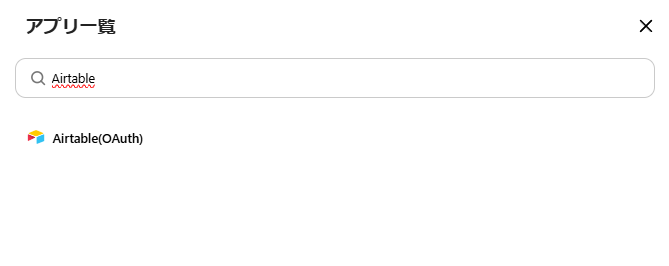
以下の画像のような画面が表示されるため、赤枠内の「ベースを追加」をクリックします。
連携したいワークスペースをクリックした後、「アクセスを許可する」をクリックしましょう。
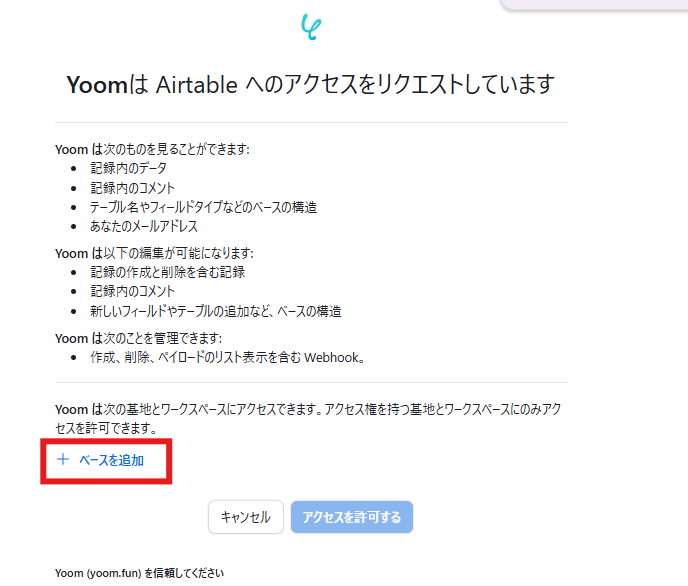
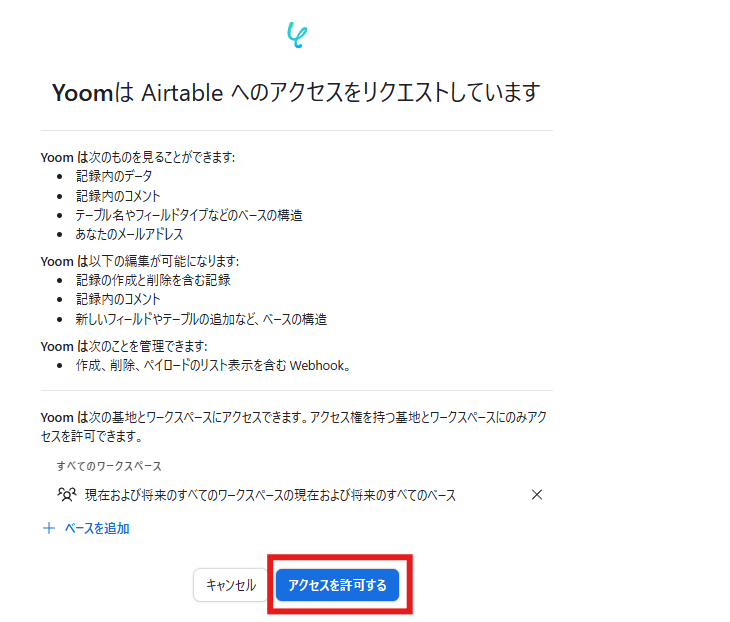
画面が切り替わり、マイアプリの中にAirtableが追加されます。
2.Googleカレンダーのマイアプリ連携
画面右側の「新規接続」をクリックします。

検索窓にGoogleカレンダーと入力し、表示された候補をクリックします。
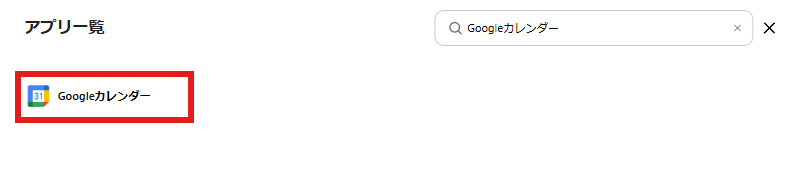
Googleの連携画面が表示されるので、「Sign in with Google」をクリックします。
Googleのアカウント連携を進めましょう。
以下の画面が表示されるので、赤枠内の「すべて選択」をクリックし、「続行」をクリックします。
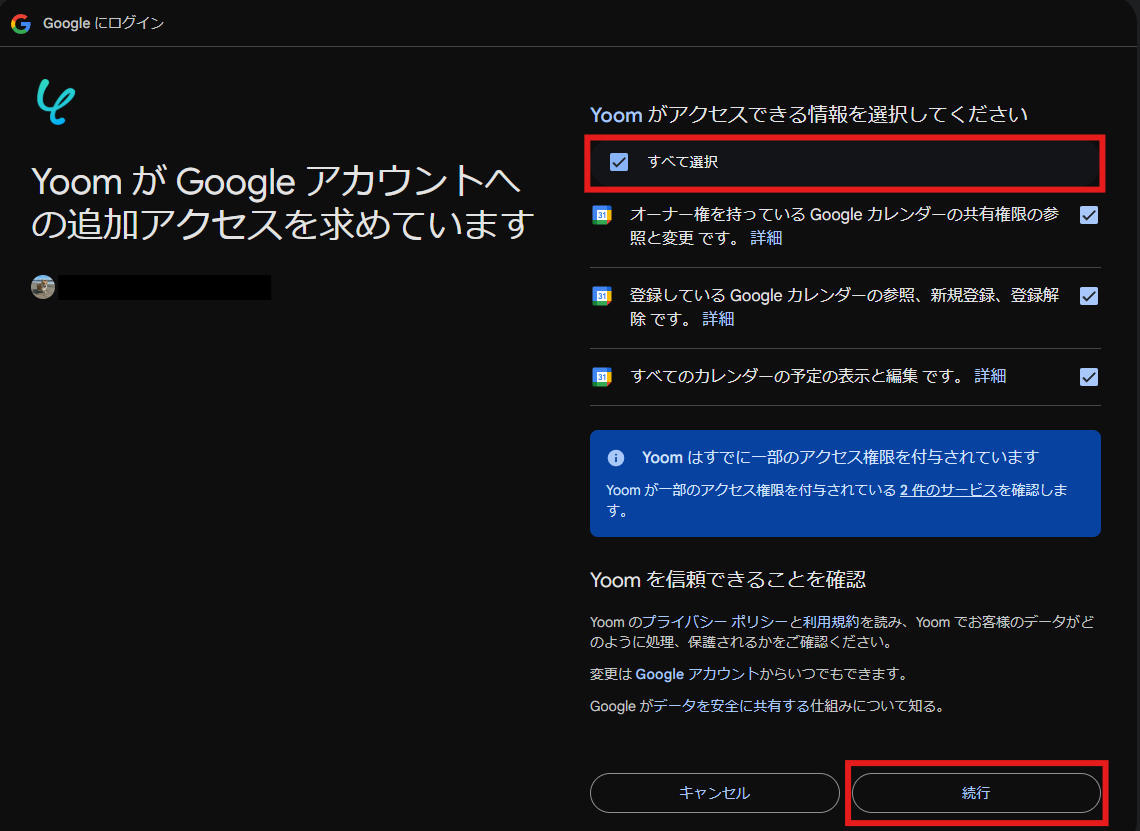
マイアプリにGoogleカレンダーが表示されたらマイアプリ登録が完了です。
3.Slackのマイアプリ連携
Yoomの画面左側にある「マイアプリ」→「新規接続」をクリックしましょう。
「アプリ名で検索」でSlackを探すか、アプリ一覧から探してください。
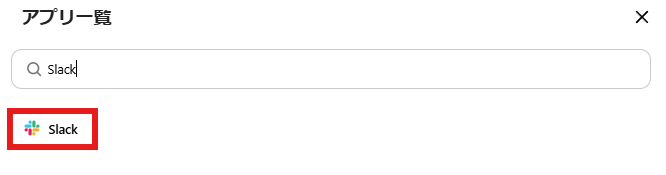
以下の画像のような画面が表示されます。
通知を受け取るチャンネルを設定したら、「許可する」をクリックしましょう。
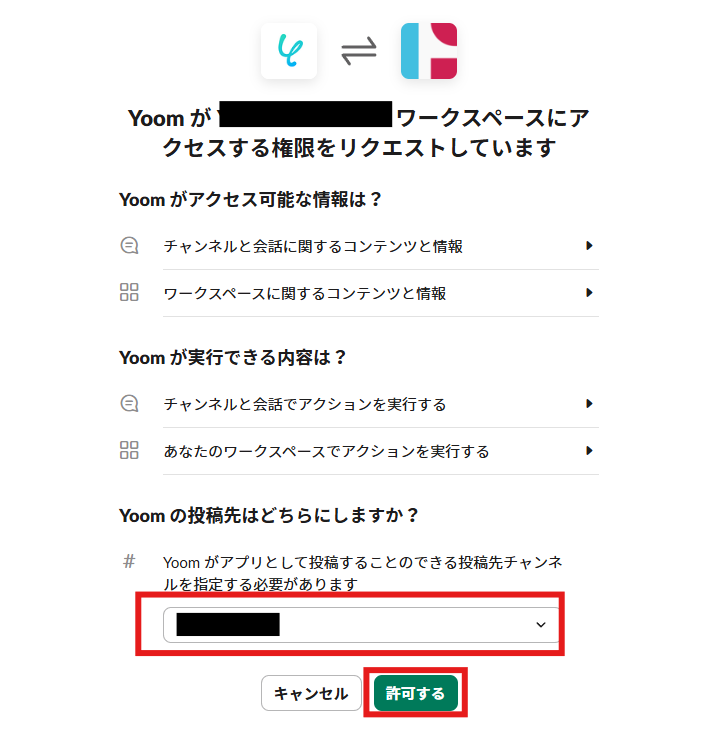
マイアプリの画面に戻りSlackが表示されていれば完了です。
ステップ2:テンプレートをコピーする
続いてYoomのテンプレートをコピーします。
以下バナーのテンプレートの「このテンプレートを試してみる」のアイコンをクリックします。
Airtableでレコードが登録されたら、Googleカレンダーに予定を作成してSlackで通知する
試してみる
■概要
Airtableで管理しているタスクやイベント情報を、手作業でGoogleカレンダーに登録し直していませんか?さらに、関係者への通知も別で行う必要があり、手間がかかる上に転記ミスも起こりえます。このワークフローを活用すれば、Airtableへのレコード登録をトリガーとして、Googleカレンダーへの予定作成とSlackでの通知処理を自動化できます。GoogleカレンダーとAirtableの効果的な連携で、これらの定型業務を効率化します。
■このテンプレートをおすすめする方
・AirtableとGoogleカレンダーを併用しており、予定の二重入力に手間を感じている方
・Airtableで管理する情報をチームのGoogleカレンダーへ、ミスなく迅速に反映させたいプロジェクトマネージャーの方
・Slackでの共有漏れを防ぎ、チーム全体の情報共有を円滑にしたいと考えている方
■注意事項
・Airtable、Googleカレンダー、SlackのそれぞれとYoomを連携してください。
・トリガーは5分、10分、15分、30分、60分の間隔で起動間隔を選択できます。
・プランによって最短の起動間隔が異なりますので、ご注意ください。
以下の画像のような画面が表示されたらテンプレートのコピーは完了です。
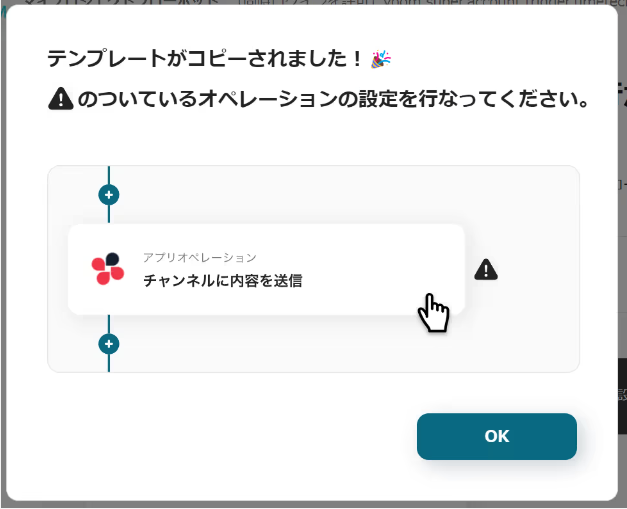
ステップ3:トリガーとなるAirtableの設定
Airtableでレコードが登録された際のトリガー設定を行います。
以下の赤枠をクリックしましょう。
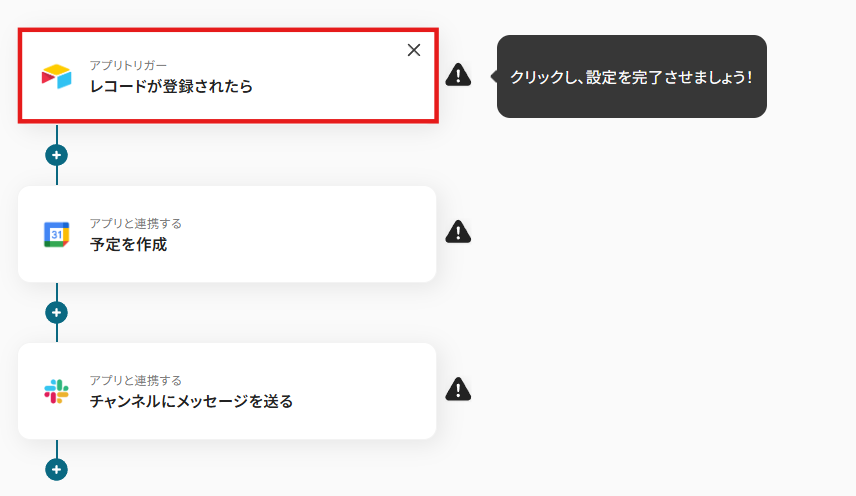
連携アカウントとアクションを選択する画面が表示されるので、今回連携するAirtableのアカウントを確認し「次へ」をクリックします。
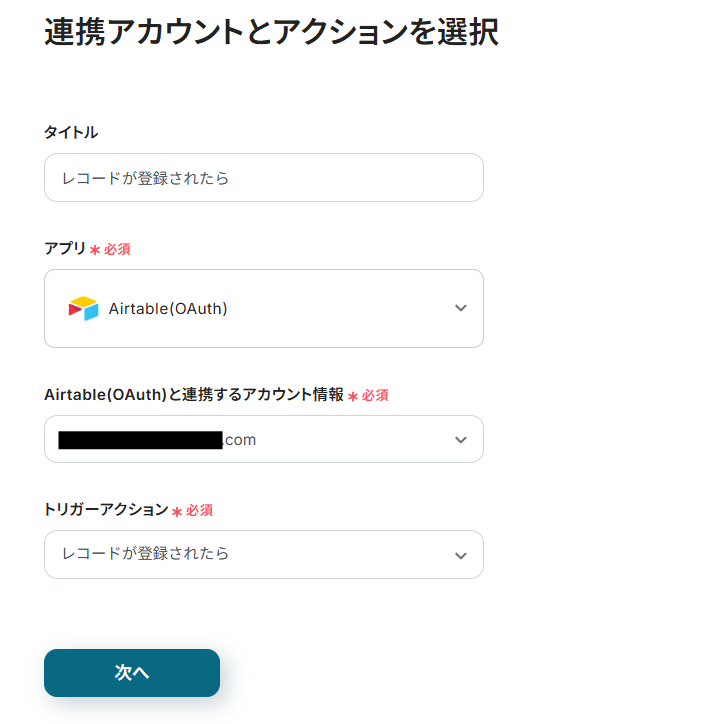
アプリトリガーのAPI接続設定が表示されるので、設定を進めていきましょう。
トリガーの起動間隔は5分・10分・15分・30分・60分から選択できます。
※ご利用プランによって、設定できるトリガーの最短間隔が違うので、その点は要チェックです。
※なお、基本的にはそのプランの最短の起動間隔にしてお使いいただくことをおすすめします。
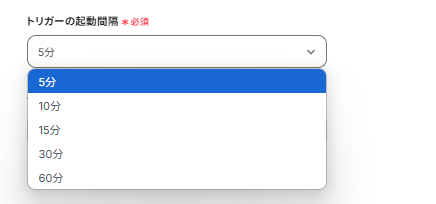
ベースID、テーブルIDを入力しましょう。
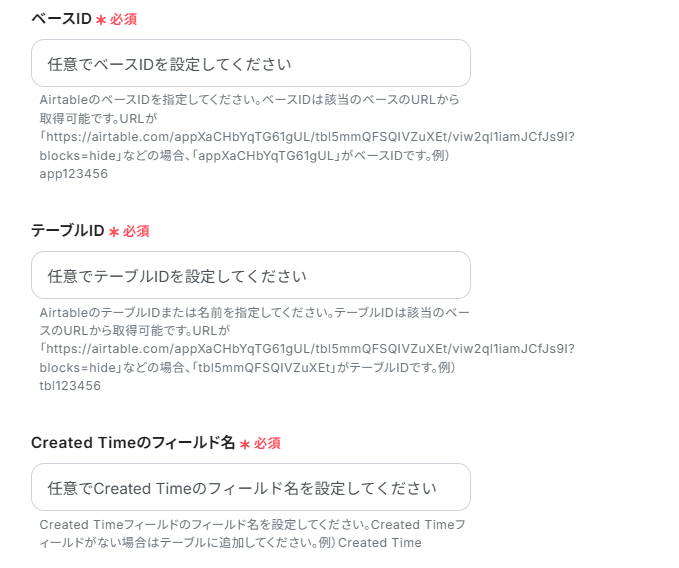
Created Timeとは、新しいレコード(行)が作成された日時を自動的に記録する特殊なフィールドです。
設定は以下の画像のように設定します。

実際にレコードを作成し、「テスト」をクリックしましょう。
以下の画面にAirtableから取得した値が表示されていればテスト成功です。
この後、この取得した値の内容を入力に使用することができます。
※取得した値に関して、詳しくはこちらをご確認ください。
テスト成功後「保存する」をクリックしましょう。
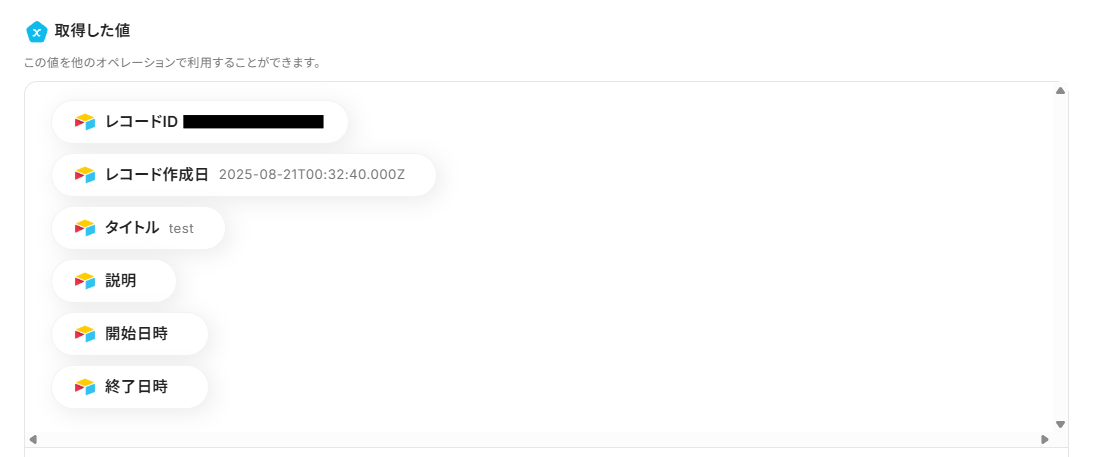
ステップ4:予定を作成する
Googleカレンダーで予定を作成するための設定を行います。
以下の赤枠をクリックしましょう。
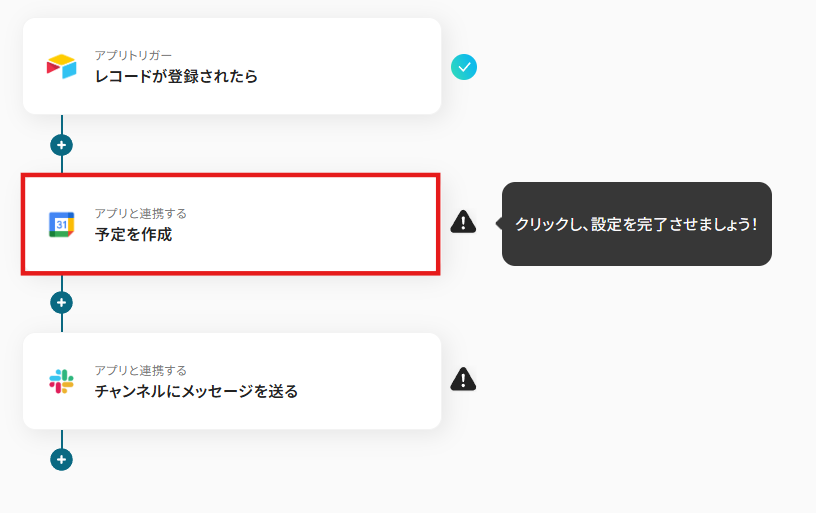
連携アカウントとアクションを選択する画面が表示されます。
タイトルはわかりやすものに変更も可能です。任意で変更してください。連携するアカウント情報には、ステップ1で連携したアカウント情報が反映されています。
今回連携するGoogleカレンダーのアカウントを確認し「次へ」をクリックします。
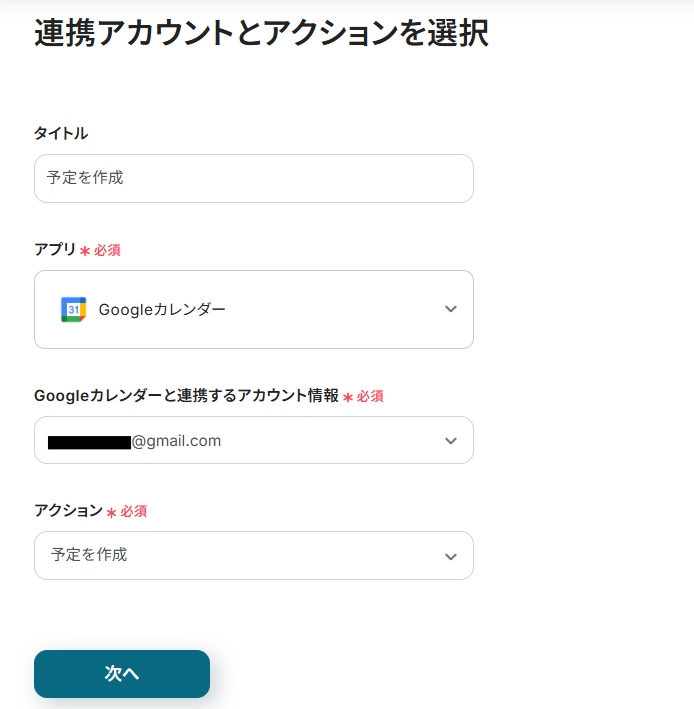
カレンダーIDは以下のように表示される候補から選択しましょう。
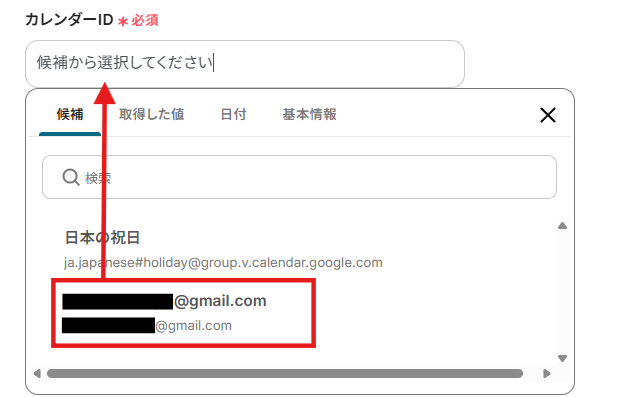
予定のタイトルを以下のようにAirtableから取得した値から入力しましょう。
取得した値を活用することで、固定値ではなく、トリガーが実行されるたびに最新の情報が反映できます。
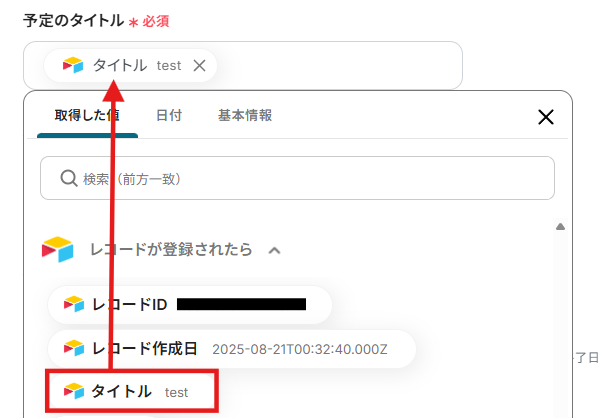
予定の開始日時、予定の終了日時も取得した値から選択し入力します。
事前に「ステップ3」で期日など記載するためのレコードを追加しておくと便利です。
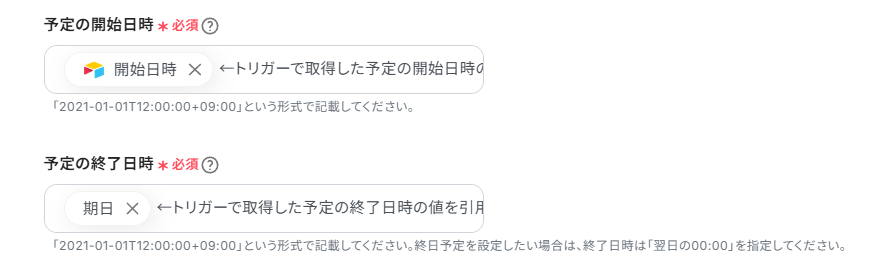
予定の説明に関してもAirtableから取得した値を使用し入力しました。
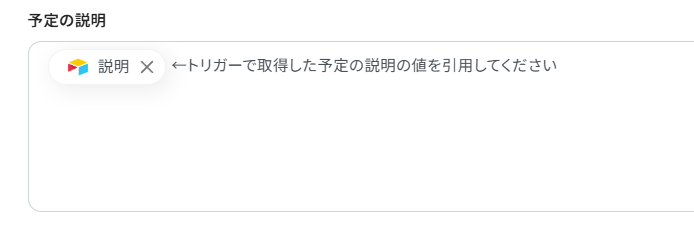
設定完了後「テスト」をクリックし、実際に予定が作成されたか確認しましょう。
確認後「保存する」をクリックします。
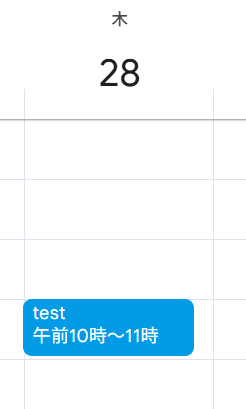
ステップ5:Slackに通知を送信する
予定が作成されたことをSlackに通知するための設定を行います。
以下の赤枠をクリックしましょう。
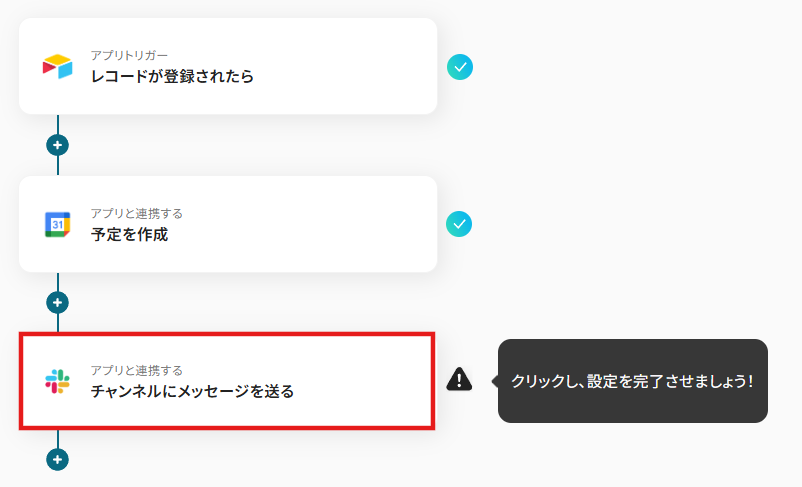
連携アカウントとアクションを選択する画面が表示されるので、今回連携するSlackのアカウントを確認し「次へ」をクリックします。
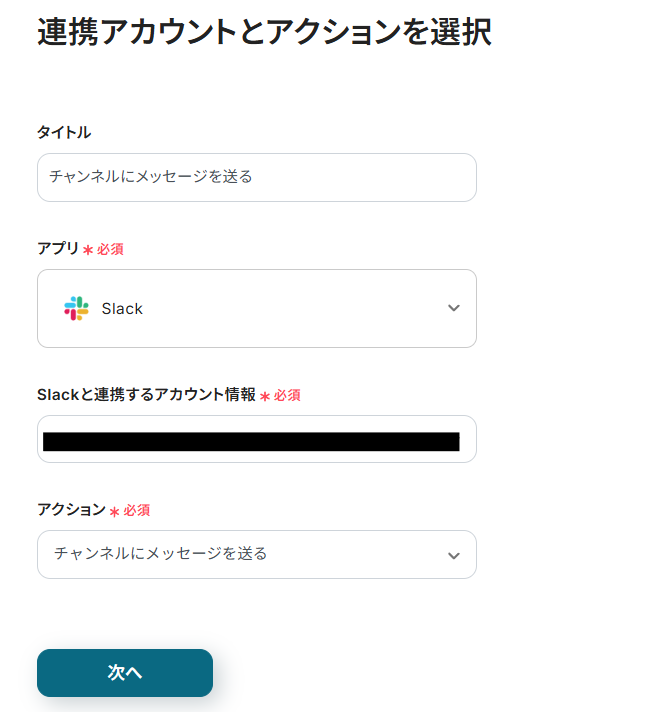
投稿先のチャンネルは以下のように表示される候補から選択しましょう。
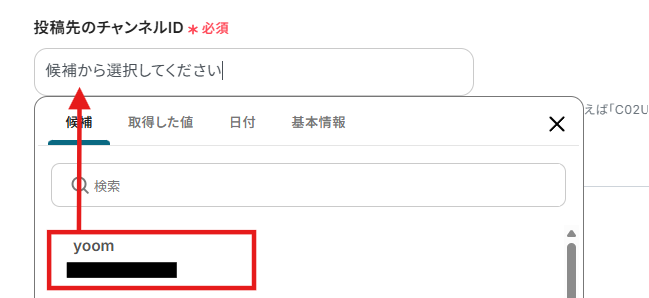
メッセージには予定が作成された旨を入力します。
直接入力した固定値とともに、Googleカレンダーから取得した値を用いると分かりやすいです。
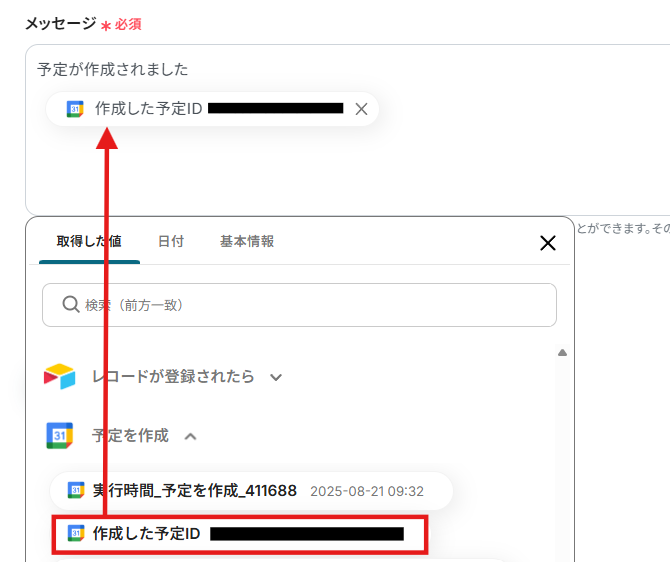
入力後「テスト」をクリックし、実際にSlackにメッセージが送信できているか確認しましょう。
確認ができたら「保存する」をクリックします。

ステップ6:トリガーをONに設定しフロー稼働の準備完了
以下の画面の赤枠部分「トリガーをON」をクリックすることで、フローボットが自動で起動します。
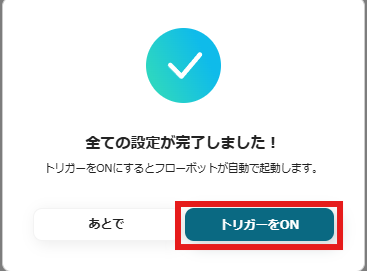
設定お疲れ様でした!
Airtableを活用したその他の自動化例
Yoomでは、Airtableを活用した様々な自動化を実現できます。ここでは、Airtableに関連する他のテンプレートをいくつかご紹介します。
Airtableでレコードが登録されたら、Googleカレンダーに予定を作成してGmailで通知する
試してみる
■概要
Airtableでタスクやイベントを管理しているものの、Googleカレンダーへの予定登録や関係者への通知は手作業で行っており、手間や転記ミスに課題を感じていませんか。このワークフローを活用すれば、Airtableにレコードが登録されるだけで、Googleカレンダーへの予定作成とGmailでの通知までを自動で完結できます。Airtableとカレンダーアプリの効果的な連携により、スケジュール管理業務の効率化を実現します。
■このテンプレートをおすすめする方
・AirtableとGoogleカレンダーを併用し、手作業での二重入力に手間を感じている方
・Airtableで管理するイベントやタスクの予定を、関係者に漏れなく共有したい方
・スケジュール管理に関する定型業務を自動化し、コア業務に集中したいと考えている方
■注意事項
・Airtable、Googleカレンダー、GmailのそれぞれとYoomを連携してください。
・トリガーは5分、10分、15分、30分、60分の間隔で起動間隔を選択できます。
・プランによって最短の起動間隔が異なりますので、ご注意ください。
Airtableにレコードが登録されたら、内容を要約しNotionのレコードに追加する
試してみる
■概要
Airtableで管理している情報をNotionに転記してまとめる際、手作業でのコピー&ペーストに手間を感じてはいないでしょうか。
また、手動での転記作業は、入力ミスや更新漏れといったヒューマンエラーの原因にもなりがちです。
このワークフローを活用することで、AirtableとNotionの連携を自動化できます。
Airtableにレコードが登録されると、その内容をAIが自動で要約しNotionのデータベースへ追加するため、こうした情報管理の課題をスムーズに解消します。
■このテンプレートをおすすめする方
・Airtableでタスクや情報を管理し、要点をNotionに集約している方
・AirtableとNotion間のデータ連携を手作業で行っており、業務を効率化したい方
・データベース間の情報転記におけるミスをなくし、正確な情報共有を実現したいチームリーダーの方
■注意事項
・Airtable、NotionのそれぞれとYoomを連携してください。
・トリガーは5分、10分、15分、30分、60分の間隔で起動間隔を選択できます。
・プランによって最短の起動間隔が異なりますので、ご注意ください。
・AirtableのアウトプットはJSONPathから取得可能です。取得方法は下記をご参照ください。
https://intercom.help/yoom/ja/articles/6807133
Airtableにレコードが追加されたら、BowNowにリードを作成する
試してみる
■概要
Airtableで管理しているリード情報を、MAツールであるBowNowへ一つひとつ手作業で登録していませんか?この単純作業は手間がかかるだけでなく、入力ミスといったヒューマンエラーの原因にもなりかねません。このワークフローは、`BowNow`の`API`連携などを意識することなく、Airtableに新しいレコードが追加されるだけで、自動的にBowNowへリード情報を作成します。データ連携の手間を省き、よりスムーズなリード管理を実現します。
■このテンプレートをおすすめする方
・AirtableとBowNowを併用しており、リード情報の手動登録に手間を感じている方
・BowNowのAPIを活用し、リード獲得から育成までのプロセスを自動化したいと考えている方
・ノーコードでAirtableとBowNow間のデータ連携を素早く実現したいマーケティング担当者の方
■注意事項
・AirtableとBowNowのそれぞれとYoomを連携してください。
・トリガーは5分、10分、15分、30分、60分の間隔で起動間隔を選択できます。
・プランによって最短の起動間隔が異なりますので、ご注意ください。
・Airtableのアウトプットの取得方法は下記を参考にしてください。
https://intercom.help/yoom/ja/articles/5404443
Googleカレンダーに予定が作成されたら、Airtableに追加する
試してみる
■概要
Googleカレンダーで管理している予定を、プロジェクト管理や顧客管理で利用しているAirtableに手作業で転記するのは手間がかかる作業です。
また、入力ミスや共有漏れが発生する原因にもなりかねません。
このワークフローは、Googleカレンダーに新しい予定が作成されると、その情報を自動でAirtableのレコードとして追加します。
AirtableとGoogleカレンダーを連携させることで、こうした面倒な手作業から解放され、正確な情報共有を実現します。
■このテンプレートをおすすめする方
・Googleカレンダーの予定を、手作業でAirtableに転記している方
・AirtableとGoogleカレンダーの連携により、タスクやスケジュール管理を効率化したいと考えている方
・手入力による情報登録のミスや、チームへの共有漏れを未然に防ぎたいプロジェクトマネージャーの方
■注意事項
・Googleカレンダー、AirtableのそれぞれとYoomを連携してください。
・トリガーは5分、10分、15分、30分、60分の間隔で起動間隔を選択できます。
・プランによって最短の起動間隔が異なりますので、ご注意ください。
Airtable でレコードが更新されたらGoogle スプレッドシートへ反映する
試してみる
■概要
「Airtable でレコードが更新されたらGoogle スプレッドシートへ反映する」ワークフローは、データ管理を効率化し、情報の一貫性を保つための業務ワークフローです。
このワークフローを活用すれば、Airtableでレコードが更新されるたびに自動的にGoogle スプレッドシートに反映されます。
これによりデータの二重入力や更新忘れといった問題を解消し、よりスムーズな業務運営が実現できます。
■このテンプレートをおすすめする方
・Airtableを活用して業務データを管理しているが、Google スプレッドシートとの連携に課題を感じている方
・複数のデータプラットフォーム間で情報を自動的に同期させたいと考えているビジネスユーザー
・データの一貫性を保ちつつ、手動作業を減らして業務効率を向上させたい担当者
・チーム内でリアルタイムにデータを共有・更新する必要があるプロジェクトマネージャー
・複雑なAPI設定に時間をかけず、簡単に連携フローを構築したい初心者ユーザー
■注意事項
・Airtable、Google スプレッドシートのそれぞれとYoomを連携してください。
まとめ
Airtableとカレンダーの連携を自動化することで、これまで手作業で行っていた予定の登録作業や関係者への共有の手間を大幅に削減し、転記ミスや共有漏れといったヒューマンエラーを防ぐことができます。
これにより、スケジュール管理の正確性とスピードが向上し、より付加価値の高いコア業務に集中できる環境が整います!
今回ご紹介したような業務自動化を実現できるノーコードツール「Yoom」を使えば、プログラミングの知識がない方でも、直感的な操作で簡単に業務フローを構築できるので、もし自動化に少しでも興味を持っていただけたなら、ぜひこちらの登録フォームから無料登録して、Yoomによる業務効率化を体験してみてください!
よくあるご質問
Q:特定の条件を満たすレコードだけを連携できますか?
A:はい、可能です。ミニプラン以上で使える「分岐」機能を使用することで、特定のキーワードやステータスのレコードの作成を自動化のトリガーにすることができます。
分岐について詳しくはこちらをご確認ください。
Q:連携が失敗した場合、どのように対処すればいいですか?
A:フローボットがエラーになると、Yoomに登録したメールアドレスに通知が届きます。
また、エラー時の対応方法については、こちらをご覧ください。
Q:Googleカレンダー以外のカレンダーアプリとも連携できますか?
A:はい、可能です。Googleカレンダー以外にもOutlookなどのカレンダーアプリと連携することで、予定の作成を自動化できます。
今回のフローではGoogleカレンダーのアクションを削除し、+ボタンから代わりにお使いのツールを追加し、設定してください。